1、打开word2007,进入其主界面中;
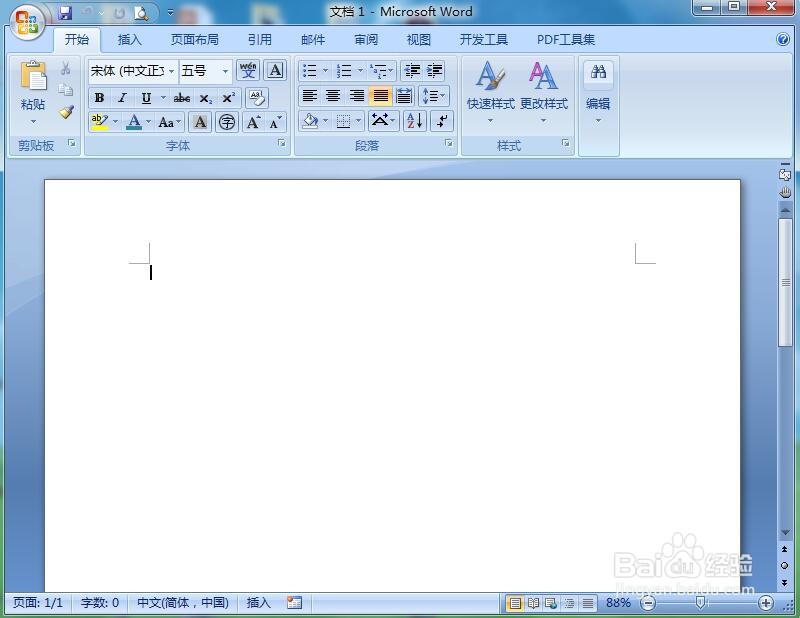
2、点击插入,选择形状工具;
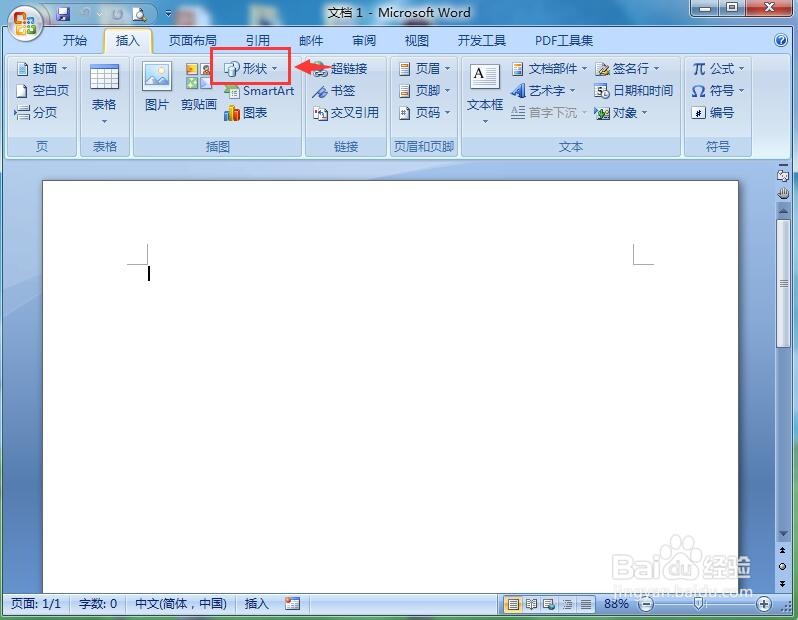
3、在箭头总汇类别中点击上下箭头;

4、按下鼠标左键不放,拖动鼠标,出现一个上下箭头;
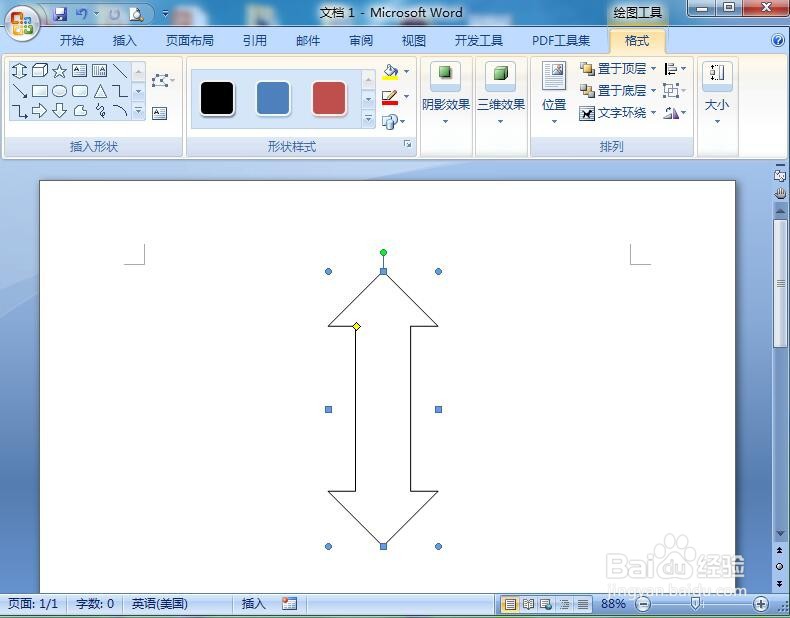
5、点击形状填充,选择渐变,点击其他渐变;

6、选择预设,点击红日西斜;
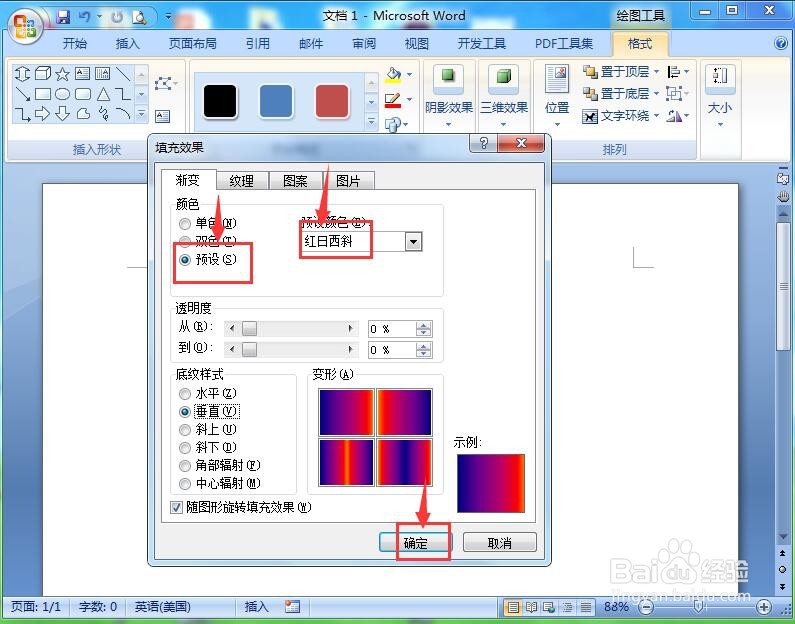
7、我们就在word中给上下箭头填充好了红日西斜渐变色。

时间:2024-10-12 07:24:07
1、打开word2007,进入其主界面中;
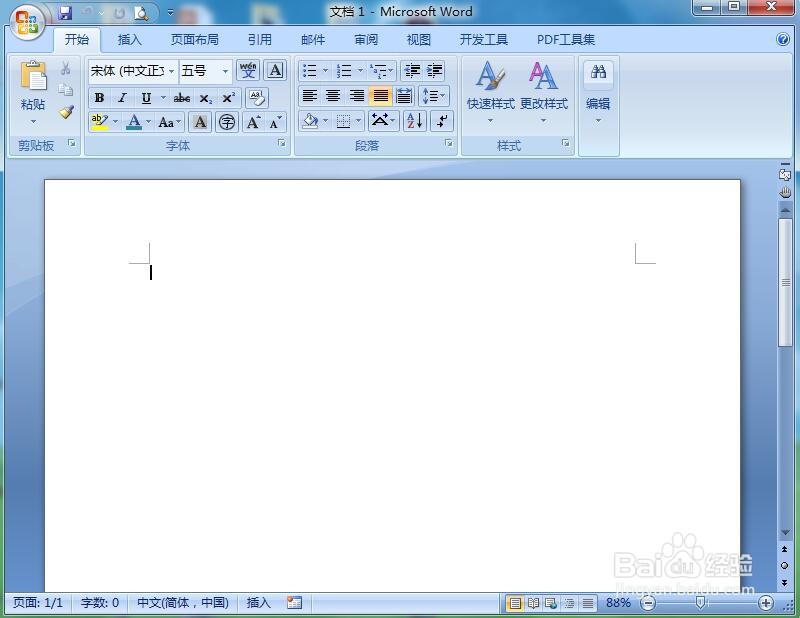
2、点击插入,选择形状工具;
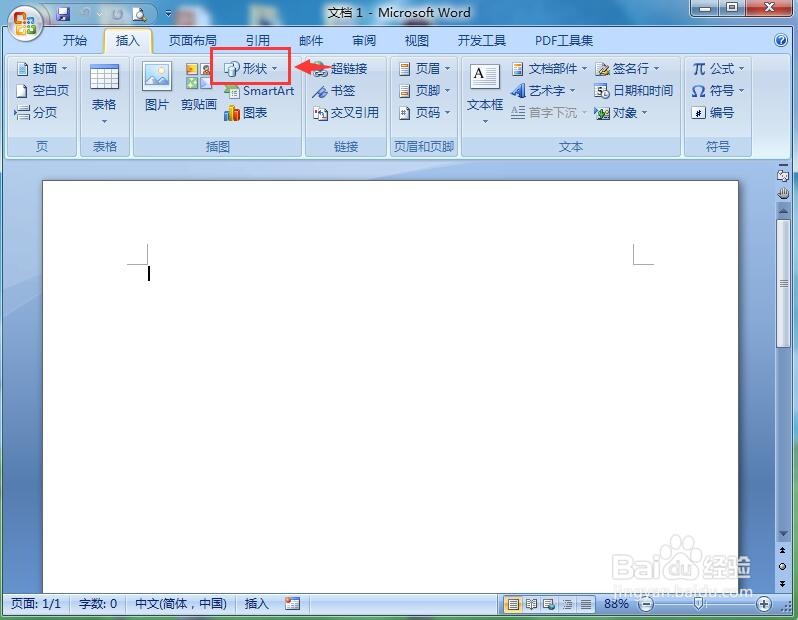
3、在箭头总汇类别中点击上下箭头;

4、按下鼠标左键不放,拖动鼠标,出现一个上下箭头;
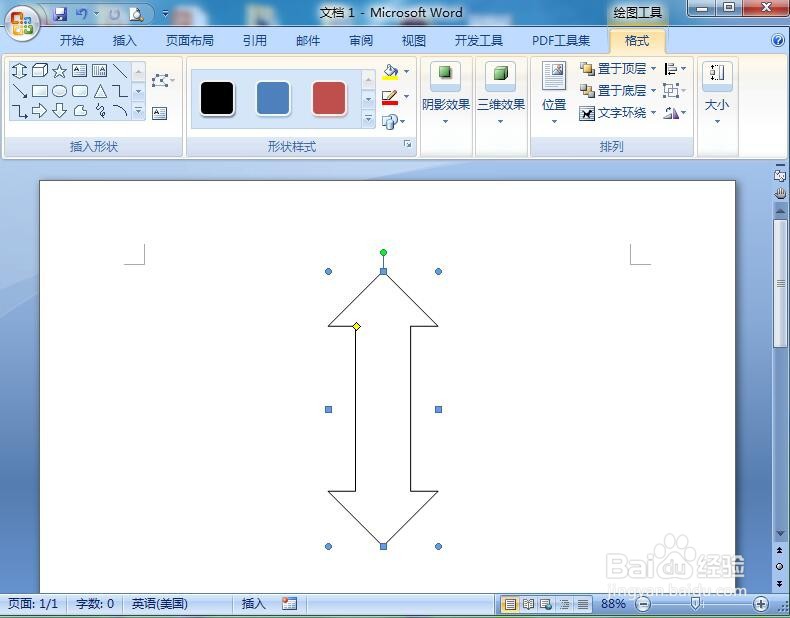
5、点击形状填充,选择渐变,点击其他渐变;

6、选择预设,点击红日西斜;
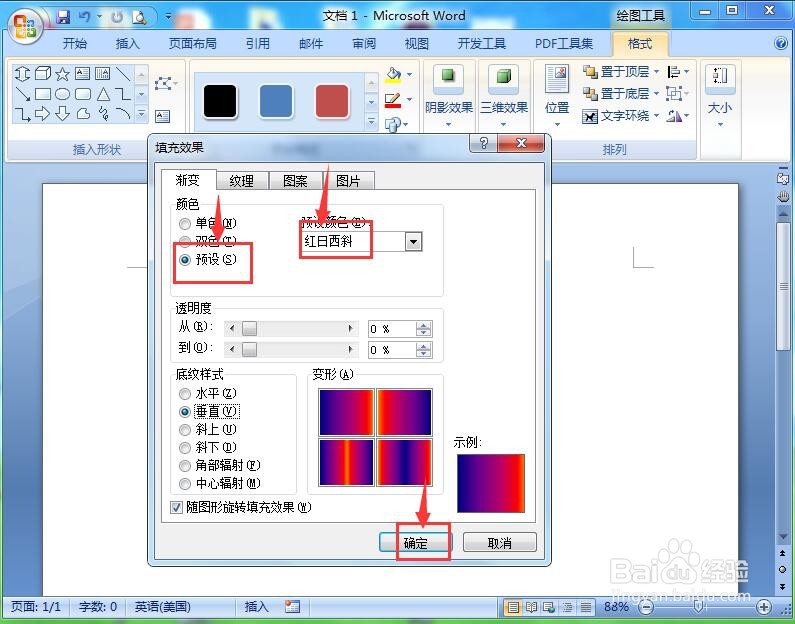
7、我们就在word中给上下箭头填充好了红日西斜渐变色。

